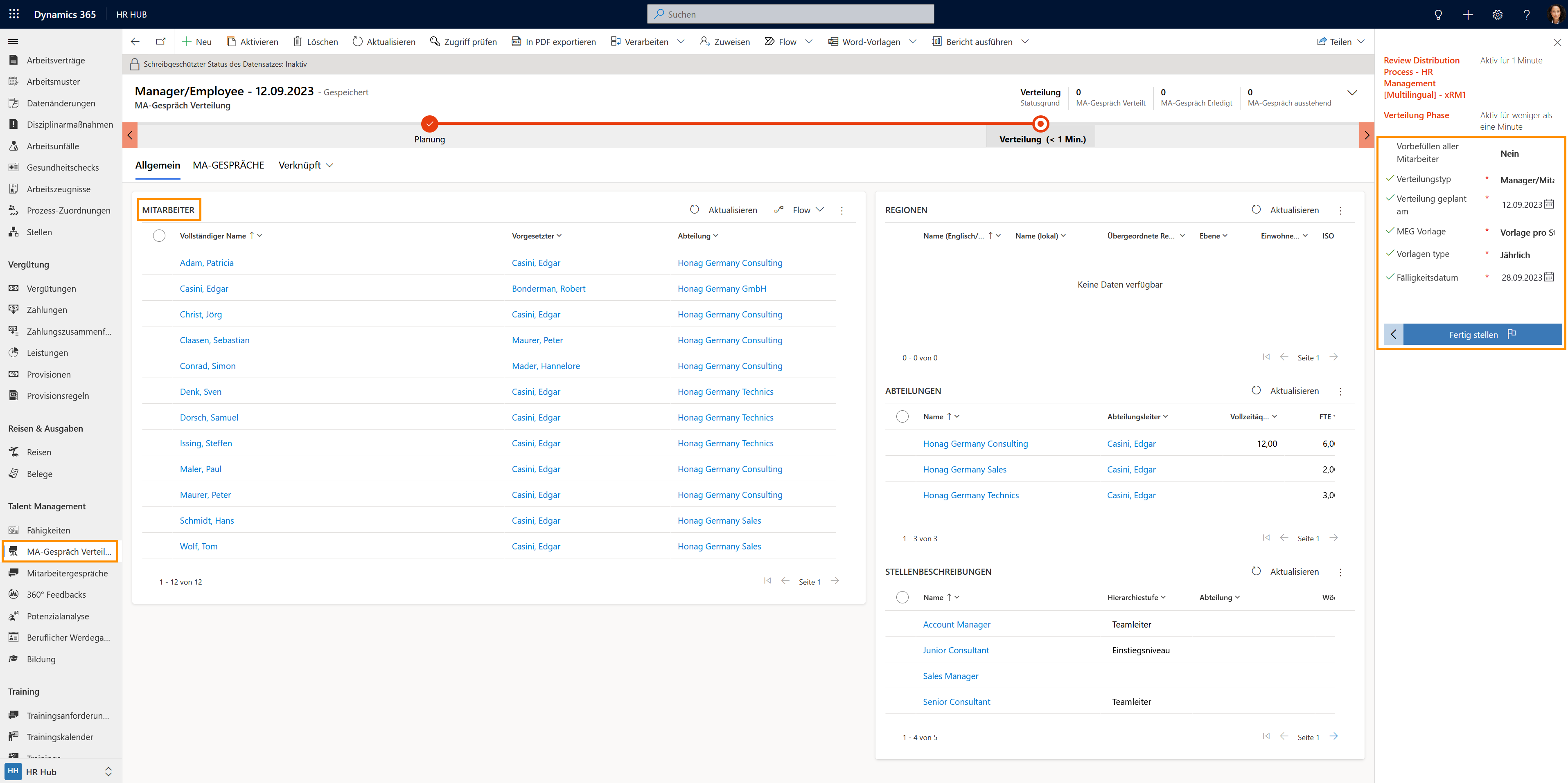Massenverteilung von Manager/Mitarbeiter-Gesprächen
Auf den Punkt
Auf dieser Seite lernen Sie, wie Sie Mitarbeitergespräche an viele Mitarbeiter und Vorgesetzte gleichzeitig verteilen können.
Ablauf
HR-Manager
Identifiziert Bedarf an Manager-/Mitarbeiter-Gesprächen
HR Manager
Erstellt Manager-/Mitarbeiter-Gespräche
HR Manager
Verteilt Manager-/Mitarbeiter-Gespräche an die entsprechenden Mitarbeiter
Click Through
- Starten Sie in HR HUB
- Klicken Sie unter Talent Management auf MA-Gespräch Verteilungen
- Klicken Sie auf + Neu
- Vorbefüllen aller Mitarbeiter: Sofern nicht erforderlich, lassen Sie das Kästchen deaktiviert.
- Verteilungstyp: Wählen Sie Manager/Mitarbeiter
- Verteilung geplant am: Wählen Sie das Datum, an dem das Mitarbeitergespräch verteilt werden soll. Ab diesem Datum können Sie auf dieser Seite Mitarbeiter zum Gespräch hinzufügen.
- MEG Vorlage:
- Gleiche Vorlage für alle: Verwenden Sie diese Vorlage, wenn alle Mitarbeiter unabhängig von ihrem Stellenprofil oder ihrer Position überprüft werden sollen, um alle Mitarbeiter anhand bestimmter Kriterien zu bewerten.
- Vorlage pro Stellenbeschreibung: Verwenden Sie diese Option, wenn alle Mitarbeiter anhand einer gemeinsamen Stellenbeschreibung beurteilt werden sollen.
- Vorlage auswählen: Wählen Sie eine zuvor erstellte Mitarbeitergesprächsvorlage aus
- Fälligkeitsdatum: Geben Sie ein Datum ein, an dem das Mitarbeitergespräch stattfinden soll.
- Speichern Sie
- Mitarbeiter
- Klicken Sie auf die drei Punkte in der Tabelle und wählen Sie hinzufügen: Mitarbeiter
- Wählen Sie Mitarbeiter aus
- Klicken Sie unten auf Hinzufügen
- Abhängig von der Anzahl der Mitarbeiter kann es einen Moment dauern, bis sie in der Liste erscheinen.
- Regionen
- Eine Region hinzufügen (optional)
- Eine Region kann entsprechend den Anforderungen Ihrer Organisation oder als zusätzliches Identifikationsmerkmal des zu überprüfenden Mitarbeiters hinzugefügt werden.
- Klicken Sie auf die drei Punkte in der Tabelle und wählen Sie hinzufügen: Region
- Suchen Sie nach Datensätzen, indem Sie die Anfangsbuchstaben eintippen
- Wählen Sie eine Region
- Klicken Sie unten auf Hinzufügen
- Eine Region hinzufügen (optional)
- Abteilungen
- Eine Abteilung hinzufügen (optional)
- Eine Abteilung kann entsprechend den Anforderungen Ihrer Organisation oder als zusätzliches Identifikationsmerkmal des zu überprüfenden Mitarbeiters hinzugefügt werden.
- Klicken Sie auf die drei Punkte in der Tabelle und wählen Sie hinzufügen: Abteilung
- Suchen Sie nach Datensätzen, indem Sie die Anfangsbuchstaben eintippen
- Wählen Sie eine Abteilung
- Klicken Sie unten auf Hinzufügen
- Eine Abteilung hinzufügen (optional)
- Stellenbeschreibungen
- Eine Stellenbeschreibung hinzufügen (optional)
- Eine Stellenbeschreibung kann entsprechend den Anforderungen Ihrer Organisation oder als zusätzliches Identifikationsmerkmal des zu überprüfenden Mitarbeiters hinzugefügt werden.
- Klicken Sie auf die drei Punkte in der Tabelle und wählen Sie hinzufügen: Stellenbeschreibung
- Suchen Sie nach Datensätzen, indem Sie die Anfangsbuchstaben eintippen
- Wählen Sie eine Stellenbeschreibung
- Klicken Sie unten auf Hinzufügen
- Eine Stellenbeschreibung hinzufügen (optional)
- Klicken Sie auf Nächste Phase
- Überprüfen Sie die eingegebenen Informationen auf ihre Richtigkeit
- Klicken Sie auf Fertig stellen
Hinweis
- Das Fälligkeitsdatum darf nicht in der Vergangenheit liegen.
- Nur der HR-Manager kann Gespräche für mehr als einen Mitarbeiter gleichzeitig verteilen.
- Wenn ein Gespräch nur an einen Mitarbeiter verteilt wird, können dies der HR-Manager und der Vorgesetzte tun.
Ergebnis
Nachdem Sie alle Daten eingegeben und auf "Fertig stellen" geklickt haben, wird das Manager-/Mitarbeitergespräch an den/die ausgewählten Mitarbeiter verteilt.
Tipps & Tricks
Falls die Massenverteilung von Manager-/Mitarbeitergesprächen bei Ihnen nicht wie beschrieben funktioniert hat, prüfen Sie bitte folgende Einstellungen:
- Abteilungen wurden bereits erstellt
- Digitale Personalakten wurden bereits erstellt
- Mindestens eine Mitarbeitergesprächsvorlage wurde bereits erstellt
- Stellenbeschreibungen wurden bereits erstellt (optional)
- Regionen wurden erstellt (falls Sie andere als die mitgelieferten Regionen verwenden)